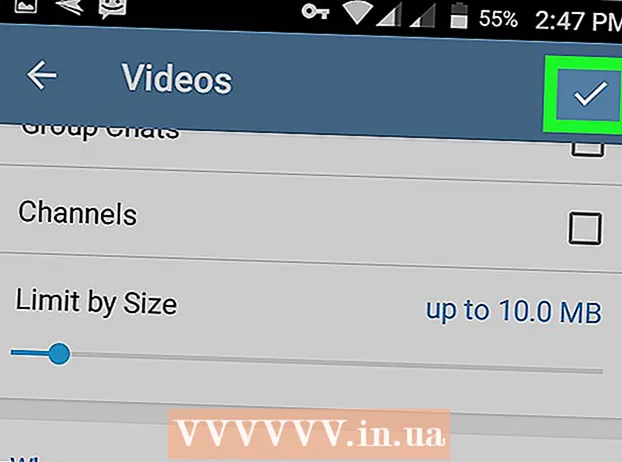நூலாசிரியர்:
Peter Berry
உருவாக்கிய தேதி:
18 ஜூலை 2021
புதுப்பிப்பு தேதி:
1 ஜூலை 2024

உள்ளடக்கம்
வின்சிப் அல்லது அதே செயல்பாட்டைக் கொண்ட வேறு எந்த கட்டண நிரலையும் பயன்படுத்தாமல் உள்ளடக்கத்தைக் காண ஒரு ஜிப் கோப்பை (சுருக்கப்பட்ட கோப்புறை) எவ்வாறு திறப்பது என்பதை இன்றைய விக்கி உங்களுக்கு கற்பிக்கிறது.
படிகள்
3 இன் முறை 1: உள்ளமைக்கப்பட்ட மென்பொருளைப் பயன்படுத்துங்கள்
ZIP கோப்பை இருமுறை கிளிக் செய்யவும். மேக் ஓஎஸ் எக்ஸ், உபுண்டு லினக்ஸ், விண்டோஸ் எக்ஸ்பி அல்லது அதற்குப் பிறகு, நீங்கள் ஒரு ஜிப் கோப்பை இருமுறை கிளிக் செய்தால், புதிய சாளரம் தோன்றும். அந்த சாளரத்தின் உள்ளடக்கங்களை மற்றொரு கோப்புறையில் நகலெடுக்கலாம்.
- நீங்கள் ஒரு ZIP கோப்பை இருமுறை கிளிக் செய்யும் போது, OS X காப்பகத்திற்கு அடுத்ததாக ஒரு கோப்புறையை உருவாக்குகிறது, ஆனால் அதை தானாக திறக்காது.

ZIP கோப்பில் வலது கிளிக் செய்யவும். விண்டோஸ் மற்றும் லினக்ஸ் இயக்க முறைமைகளுக்கு, நீங்கள் ஜிப் கோப்பில் வலது கிளிக் செய்து “அனைத்தையும் பிரித்தெடுக்கவும்…” அல்லது “இங்கே பிரித்தெடுக்கவும்” தேர்வு செய்யலாம். பிரித்தெடுக்கப்பட்ட கோப்புறைக்கு ஒரு பாதையை அமைக்க "அனைத்தையும் பிரித்தெடுக்கவும் ..." விருப்பம் உங்களை அனுமதிக்கிறது, அதே நேரத்தில் "இங்கே பிரித்தெடு" கோப்புறையை அவிழ்த்து ஜிப் கோப்பின் தற்போதைய கோப்பகத்தில் சேமிக்கும். விளம்பரம்
3 இன் முறை 2: மேக் இயக்க முறைமைகளுக்கு

ZIP கோப்பைக் கண்டறிக. பைண்டர் பயன்பாட்டில் (தேடல்) கோப்பின் பெயரை உள்ளிடலாம். ".Zip" நீட்டிப்புடன் கோப்பை நீங்கள் காண்பீர்கள்.- மேக் இயக்க முறைமைகளில், ZIP கோப்புகள் "சுருக்கப்பட்ட" கோப்புறைகள் என அழைக்கப்படுகின்றன.

ZIP தரவு கோப்பை இருமுறை கிளிக் செய்யவும். நீங்கள் இருமுறை கிளிக் செய்த பிறகு, சுருக்கப்பட்ட கோப்புறை உடனடியாக அதன் உள்ளடக்கங்களை அதே இடத்தில் ஒரு வழக்கமான கோப்புறையில் நகலெடுக்கத் தொடங்கும் (எடுத்துக்காட்டாக, திரைக்கு வெளியே).- நகலெடுக்க எடுக்கும் நேரம் காப்பகத்தின் அளவைப் பொறுத்தது.

புதிதாக உருவாக்கப்பட்ட கோப்புறையை இருமுறை கிளிக் செய்யவும். இந்த கோப்புறை சுருக்கப்பட்ட கோப்புறையின் அதே உள்ளடக்கத்தைக் கொண்டுள்ளது. சுருக்கப்படாத தரவை இங்கே காணலாம். விளம்பரம்
3 இன் முறை 3: விண்டோஸ் இயக்க முறைமைகளுக்கு

ZIP கோப்பைக் கண்டறிக. உங்கள் கணினித் திரையின் இடது கை மூலையில் உள்ள தொடக்க மெனு தேடல் பட்டியில் கோப்பின் பெயரை உள்ளிடலாம்.- நீங்கள் விண்டோஸ் 7 அல்லது அதற்கு முந்தையதைப் பயன்படுத்துகிறீர்கள் என்றால், முதலில் பொத்தானைக் கிளிக் செய்ய வேண்டும் வெற்றி இடது மூலையில் தேடல் செயல்பாட்டைத் திறக்கும்.
ZIP கோப்பில் வலது கிளிக் செய்யவும். சுருக்கப்பட்ட கோப்புறையிலிருந்து கோப்பு கையாளுதலுக்கான விருப்பங்களுடன் ஒரு கீழ்தோன்றும் மெனு தோன்றும்.
- காப்பகத்தில் உள்ளதை நீங்கள் காண விரும்பினால் இருமுறை கிளிக் செய்யலாம்.
ஒரு விருப்பத்தை சொடுக்கவும் அனைவற்றையும் பிரி. இந்த விருப்பம் கீழ்தோன்றும் மெனுவின் மேலே உள்ளது.
கிளிக் செய்க பிரித்தெடுத்தல்இந்த பொத்தான் உரையாடல் பெட்டியின் கீழ் வலது மூலையில் உள்ளது. ZIP கோப்பில் உள்ள உள்ளடக்கம் சுருக்கப்பட்ட கோப்புறையின் அதே இடத்தில் ஒரு வழக்கமான கோப்புறையில் பிரித்தெடுக்கப்படும்.
- நீங்கள் கிளிக் செய்யலாம் உலாவுக பிரித்தெடுக்கப்பட்ட கோப்புறைக்கு புதிய பாதையைத் தேர்வுசெய்ய (எ.கா. "ஆவணங்கள்" கோப்புறை அல்லது உங்கள் டெஸ்க்டாப்).
பிரித்தெடுக்கப்பட்ட கோப்புறையை இருமுறை கிளிக் செய்யவும். ZIP கோப்பில் சுருக்கப்பட்ட அனைத்து உள்ளடக்கமும் இந்த கோப்புறையில் அமைந்துள்ளது. உங்கள் சுருக்கப்படாத தரவை இப்போது நீங்கள் காண முடியும். விளம்பரம்
ஆலோசனை
- .Zip கோப்புறையைத் திறக்க எளிதானது என்றாலும், .rar or.7z நீட்டிப்பு கொண்ட கோப்புகள் 7-ஜிப் மென்பொருள் போன்ற ஒரு ஆதரவு நிரலைப் பயன்படுத்த வேண்டும்.
எச்சரிக்கை
- நீங்கள் எந்த மென்பொருளையும் பதிவிறக்கம் செய்ய திட்டமிட்டால், பதிவிறக்குவதற்கு முன் உங்கள் வீட்டுப்பாடத்தைச் செய்யுங்கள்.